Você já está cansado de trocar inúmeros e-mails com sua equipe e, ainda assim, não conseguir se comunicar de forma efetiva? Ou deseja encontrar uma ferramenta prática e organizada para trocar informações entre as pessoas da sua empresa? Então, está na hora de conhecer o Slack!
O Slack é um software que foi desenvolvido em 2014 e tem como principal objetivo acabar com o e-mail, melhorando ainda mais a comunicação interna das companhias.
Atualmente, o Slack conta com mais de 12 milhões de usuários ativos e tem atuação em cerca de 150 países.
Suas funcionalidades permitem que as pessoas de um time troquem informações de forma efetiva, criem canais e também possam consultar conversas e arquivos enviados anteriormente, semelhante a um WhatsApp.
Outra funcionalidade marcante do Slack é a criação de comunidades. Diversos grupos usam a ferramenta como forma de interação entre um público com necessidades e interesses específicos. Como um time de estudo de programação, por exemplo.
Ficou interessado e quer saber como funciona esse aplicativo que revolucionou grandes empresas como Starbucks? Então confira abaixo um passo a passo de como utilizar o Slack!
Quem usa o Slack e qual o objetivo?
Como falamos anteriormente, o Slack é uma das principais plataformas de comunicação interna do mundo. Seu grande objetivo é tornar a troca entre pessoas de um mesmo ambiente profissional ou educacional ainda mais produtiva, evitando ruídos na transmissão de informações.
Para isso, além de propor um novo formato de disposição em canais, nos quais são concentradas as discussões de uma área ou time, a plataforma integra ferramentas como o Google Drive, Zoom e Dropbox, auxiliando na automatização de atividades no cotidiano.
Vale ressaltar que os pontos mais fortes desse software são a comunicação e organização. Atividades como acessar histórico de conversas, arquivos encaminhados ou mesmo chamadas de vídeo são bem acessíveis e sem segredo. Basta seguir boas práticas e regras ao usar a ferramenta.
Ainda assim, o Slack não é uma ferramenta de uso exclusivo das companhias. Ele pode ser também um potente instrumento na educação. Sendo utilizado como canal de troca entre amigos, estudante e também professores e alunos.
Agora que você já entendeu para que serve o Slack e quais os principais benefícios, é hora de aprender a utilizar essa ferramenta.
Por onde começar a usar o Slack?
Existem duas maneiras de ingressar no Slack, recebendo um convite para um Workspace já existente, ou criando um novo Workspace para sua empresa/grupo.
Antes de tudo, o que é um Workspace?
O Workspace nada mais é do que um espaço compartilhado formado por canais. Nele, os membros de um grupo ou empresa podem organizar conversas conjuntas ou em particular. Como em uma conta do Whatsapp ou mesmo do Messenger.
Adaptando para exemplos físicos, o Workspace funcionaria como uma escola e os canais seriam as salas. Ou seja, tudo que acontece dentro desses “subespaços” está interligado, mas eles funcionam de maneira independente.
Agora que você já sabe o que é um workspace, vamos continuar.
Como criar uma conta no Slack
Como vimos anteriormente, existem duas formas de se integrar ao Slack: criando um novo workspace para sua empresa/time ou entrando em um workspace já existente, que é o que falaremos agora.
Para entrar em um Workspace que já existe, você precisa receber o convite de um dos administradores da conta de sua companhia/equipe ou estar com seu e-mail de trabalho cadastrado.
Ao receber esse convite, você será direcionado para criar uma conta no Slack.
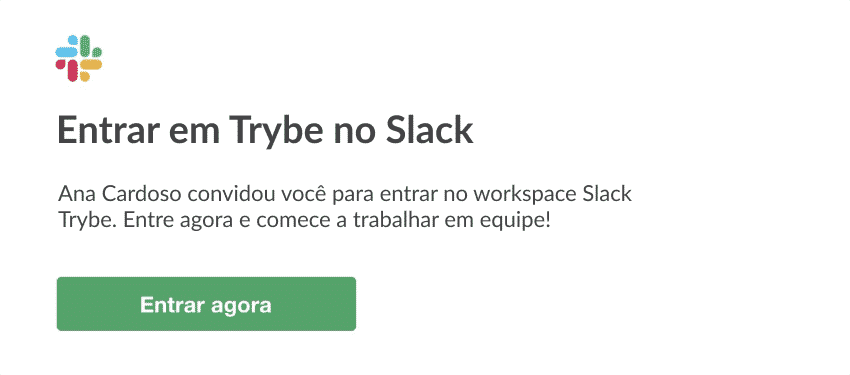
Agora, basta preencher os campos indicados para criar sua conta no Slack. Após essa etapa, você já estará integrado ao Workspace da sua empresa ou time.
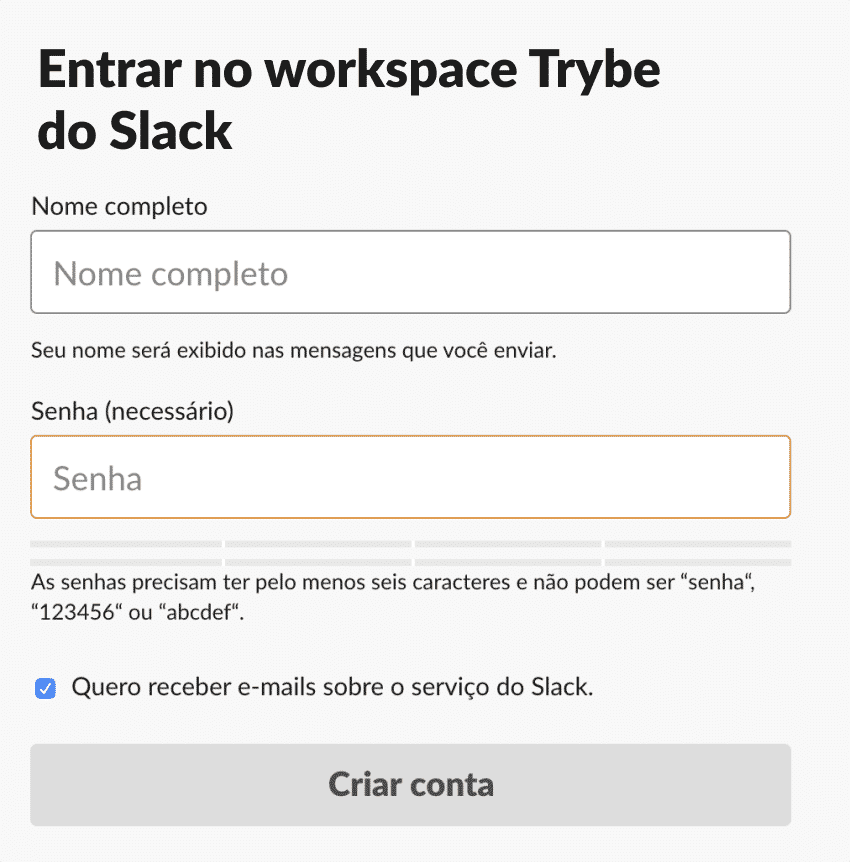
Como criar um Wokspace no Slack:
Para que o passo que citamos no tópico anterior aconteça, é necessário que já exista um workspace criado para sua empresa/ grupo.
Se sua empresa ou você e seus colegas decidiram que irão utilizar a ferramenta do slack para comunicação, então o primeiro passo é criar um workspace.
Veja como criar:
Clique aqui para começar, e siga o passo a passo abaixo.
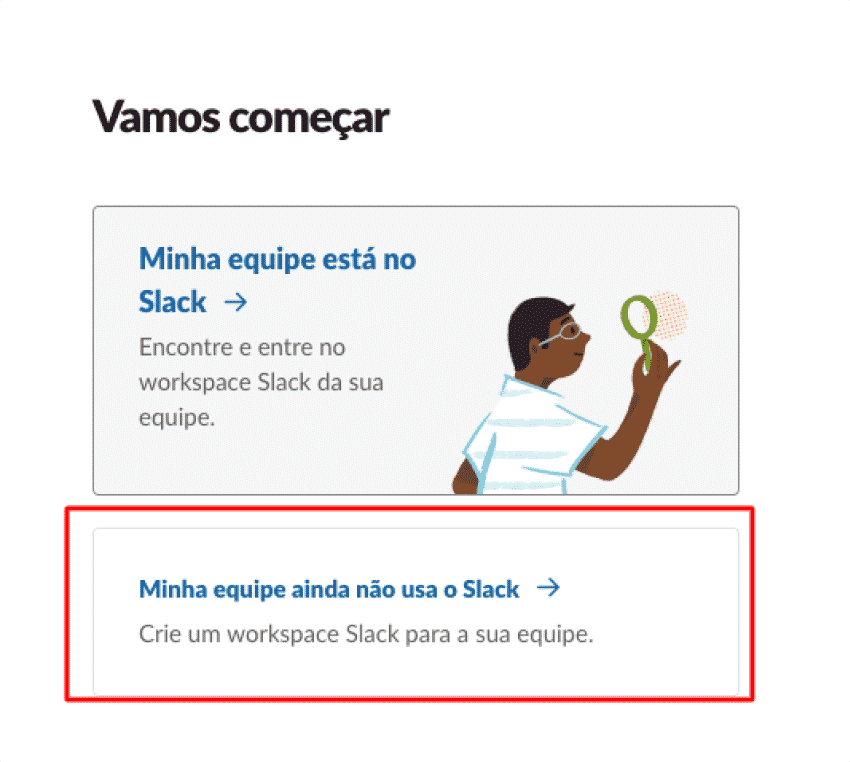
O nome do seu Workspace pode ser o da sua empresa, caso planeje integrar todos os colaboradores ou mesmo o nome de um dos times, caso o uso do Slack seja apenas para integrar uma parte da companhia.
Ex.: Free Course Trybe
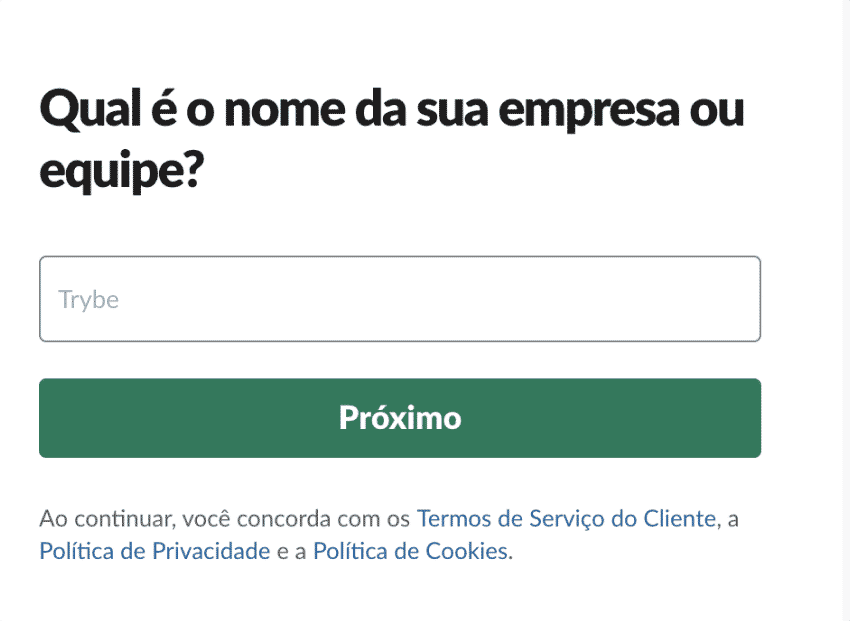
Nome do projeto/canal
Após definir qual será o nome do seu Workspace, chegou a hora de estabelecer quais serão os canais de comunicação.
Aqui, a dica é dar o nome conforme as áreas do seu negócio. (Ex.: Marketing, Planejamento…) ou segundo os projetos que sua empresa está trabalhando (Ex.: Projetos GitHub, Interface do Blog).
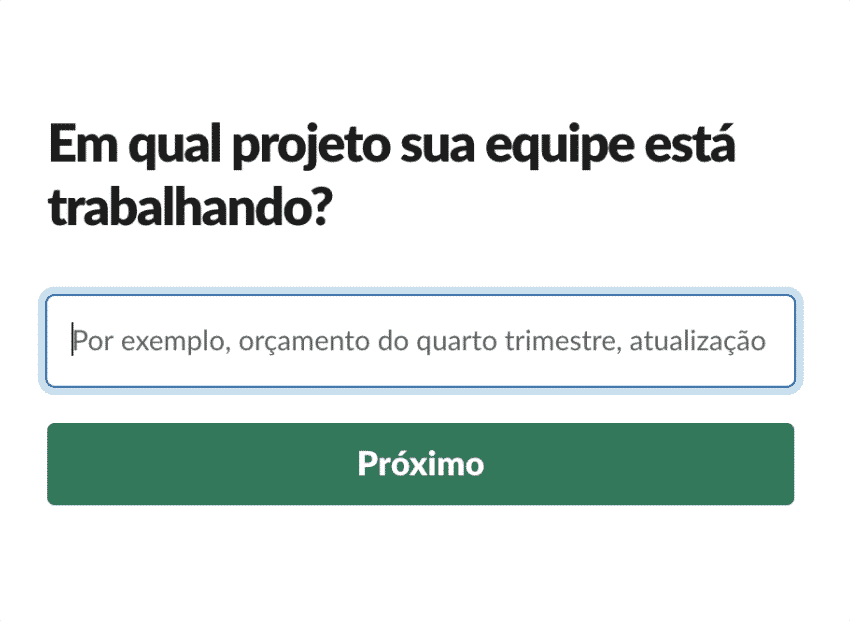
Quem vai participar do seu Workspace?
Nesta etapa, você irá adicionar o e-mail de todos aqueles que vão integrar o seu workspace. Eles receberão convites para criar um perfil pessoal dentro da ferramenta.
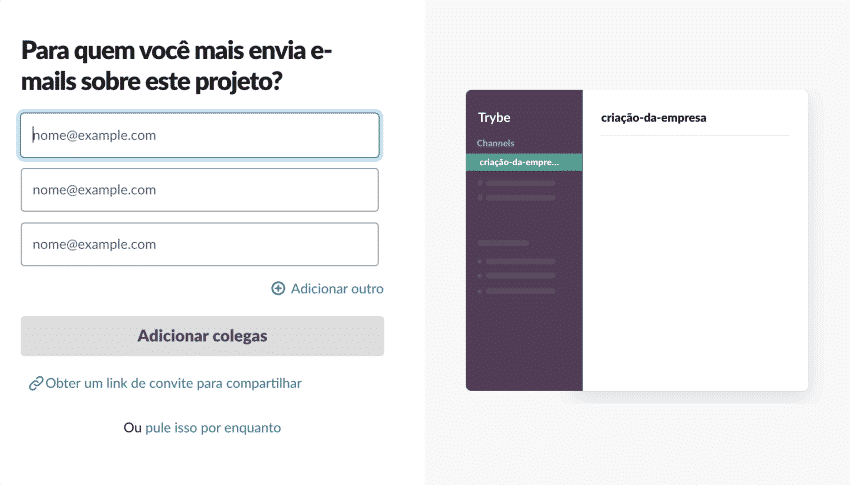
Pronto! Agora sua empresa já está no Slack! Os próximos passos você verá aqui. (colocar um link âncora para pular a segunda opção de início no Slack)
Entrando no Slack com o endereço de e-mail
Outra forma de entrar em um workspace já existente, sem receber um convite direto, é usando a busca do slack:
Clique aqui para acessar o link de busca e siga os passos abaixo:
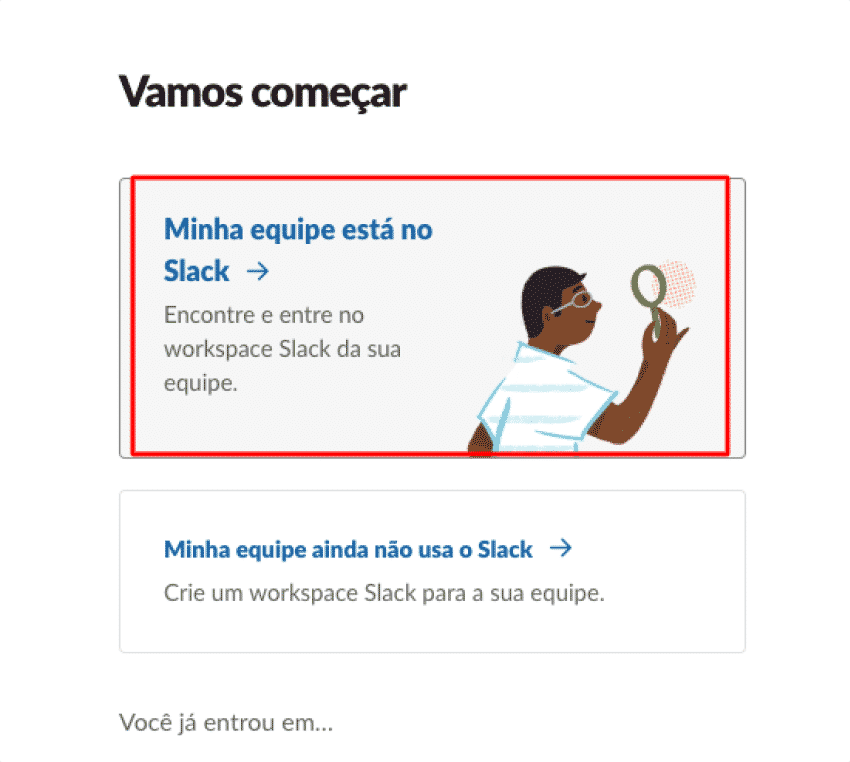
Após clicar em “Minha equipe está no Slack”, será solicitado um e-mail de verificação. Ele deve estar atrelado a conta da empresa ou instituição a qual deseja se conectar.
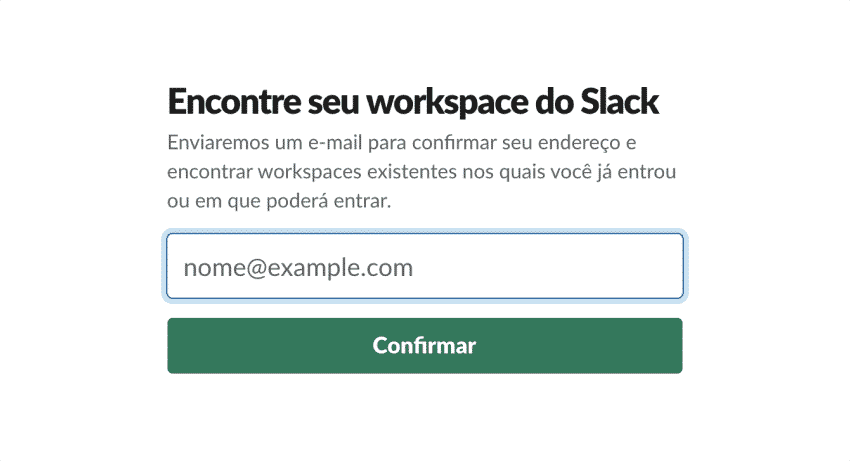
Após informar o e-mail, será enviado uma notificação para confirmar o seu endereço. Em seguida, você será direcionado para ingressar ao workspace da sua empresa ou grupo.
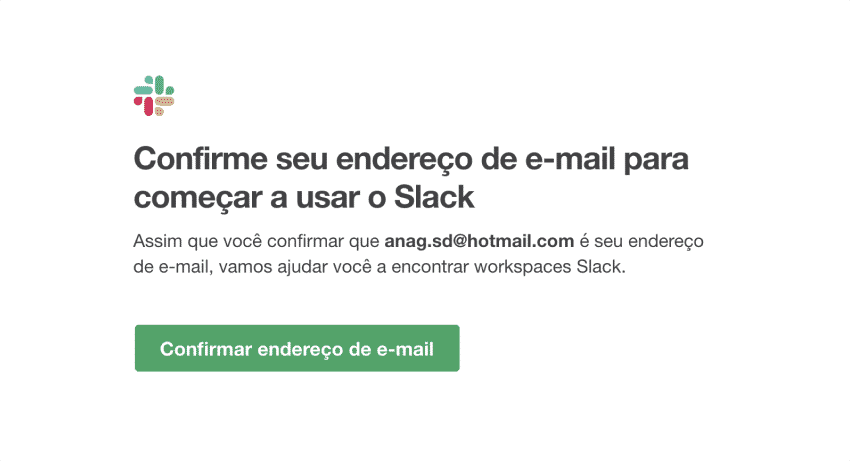
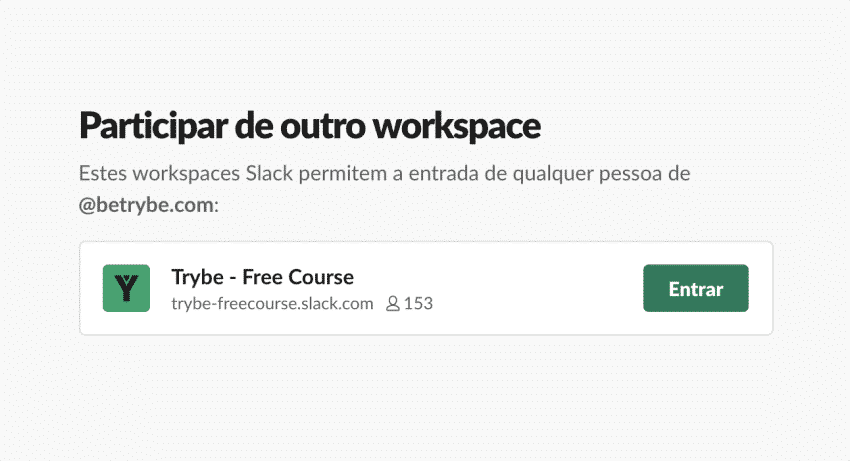
Pronto! Você já está integrado ao Slack da sua organização!
Vale ressaltar que existem canais restritos que só permitem a participação de convidados ou mediante a permissão do administrador.
Configurando o perfil no Slack
Agora que você já está no Slack e integrado a um workspace, chegou a hora de configurar o seu perfil. Importante se informar nessa etapa, já que algumas companhias possuem regras específicas para a configuração da conta.
Veja como preencher os campos indicados para a criação do perfil:
- Nome completo: Ex: Arllen Jorge
- Nome exibido: O nome pelo qual as pessoas te conhecem, é o que aparecerá quando você enviar mensagens. Ex: AJ
- Foto do perfil: Uma foto centrada no rosto para facilitar sua identificação.
- O que eu faço: Coloque aqui informações sobre seu cargo ou ocupação. Ex: Líder de atração
- Número de telefone: +55 (XX) XXXXX-XXXX
Sobre a plataforma do Slack
Canais no slack
Todos os membros de um workspace no Slack tem acesso aos canais públicos. Eles são separados por tema e centralizam a comunicação acerca do assunto escolhido. Cada canal tem uma descrição que identifica seu tema e propósito.
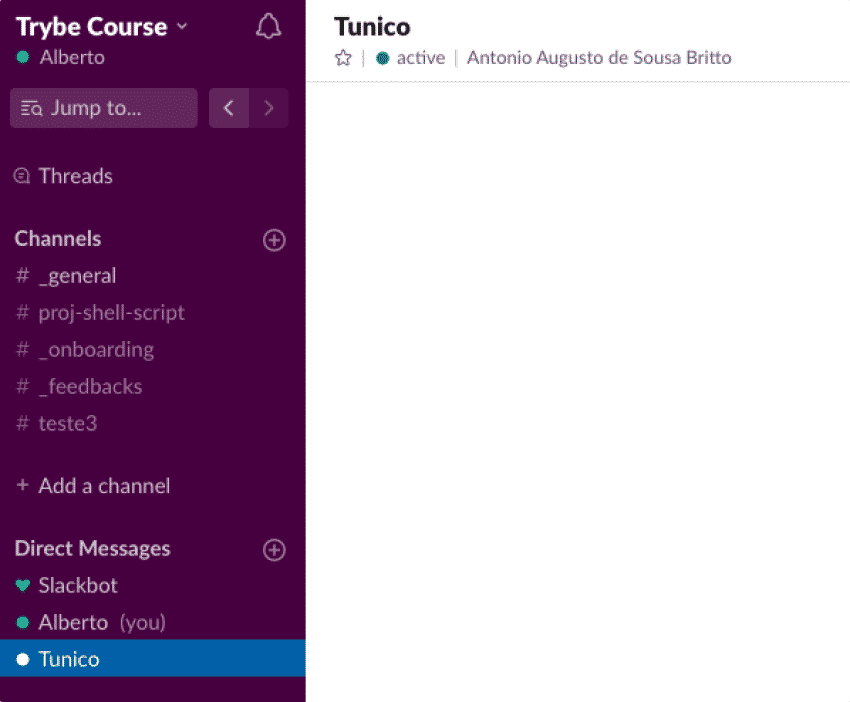
Conversas
Imagine misturar dois, três, quatro tópicos de conversa num mesmo canal, com cinco, dez pessoas conversando.
Muito rápido a comunicação fica caótica, e é para isso que servem as conversas. Quando qualquer mensagem é enviada num dos canais do Slack é possível responder a essa mensagem especificamente – ao invés de se responder com uma nova mensagem abaixo dela. É assim que são criadas as Threads.
As Threads no slack são úteis para organizar conversas por assunto. Assim, você pode iniciar um novo “papo” sobre um tema específico sem criar uma verdadeira confusão.
Quando se responde a uma mensagem específica, diz-se que se iniciou uma conversa, Thread.
Veja como usar:
Para ficar mais claro que uma thread foi iniciada, coloque o termo em negrito descrevendo o tópico da conversa, ou com alguma imagem ou link de interesse.
Com esse formato de organização, é possível compartilhar mensagens indicando onde está uma informação. Ou seja, se um membro da sua equipe inicia um assunto que já foi tratado, basta compartilhar com ele a conversa anterior.
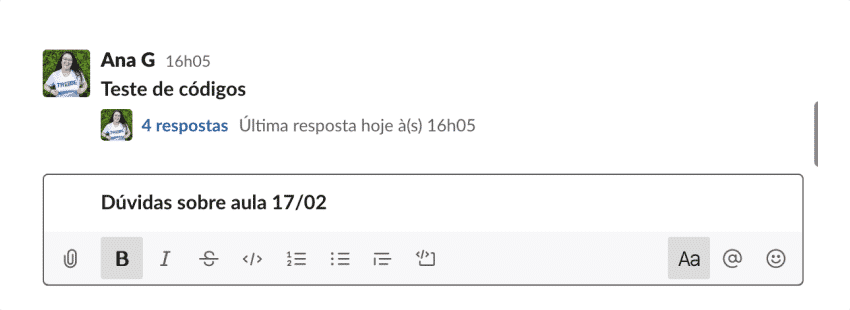
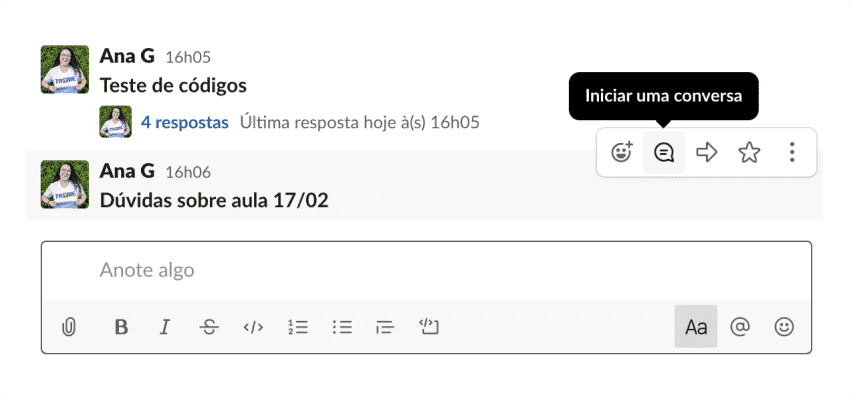
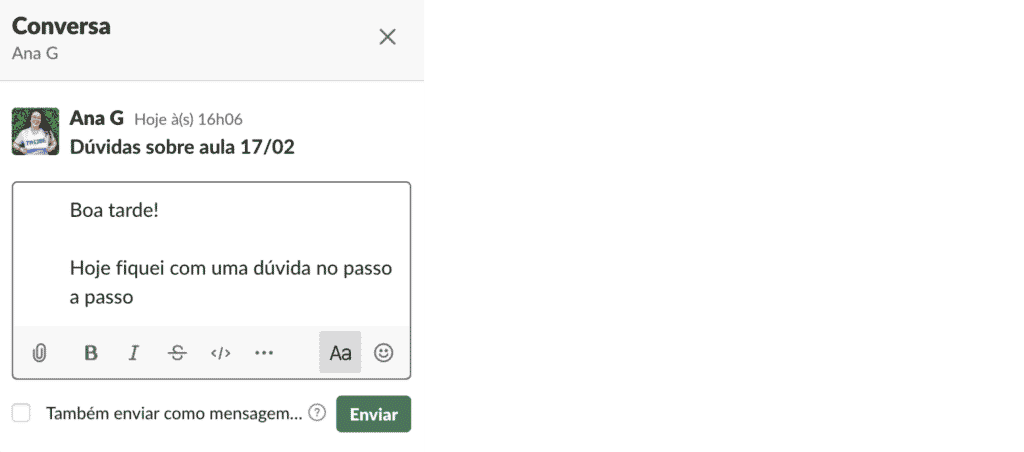
Reagindo com emojis
Os emojis do Slack são muito úteis para evitar o envio de mensagens desnecessárias.
A finalidade, também, é garantir que a comunicação seja o mais fluida e fácil possível – nesse caso, evitando uma longa conversa.
A ideia é simples: quando deseja-se manifestar que uma mensagem foi lida/entendida, não há necessidade de se comentar com um “ok” ou “entendido” logo abaixo. Pode-se reagir à mensagem com um emoji que indique a mesma coisa:

Menções: como mencionar alguém no slack?
Quando se deseja chamar a atenção de alguém em específico para uma mensagem ou conversa menciona-se aquela pessoa.

Basta escrever @NomeDeExibição da pessoa e ela será mencionada. Há menções também para notificar todos os membros de um canal e até para notificar aqueles que estão com notificações silenciadas. Essas menções que notificam muitas pessoas ao mesmo tempo devem ser utilizadas com cautela.
Vale ressaltar que o Slack possui um O guia oficial. Ele é extremamente completo, está disponível em português e explica detalhadamente todas as funcionalidades.
Para fazer o download do aplicativo do Slack basta acessar os links:
O que achou de aprender sobre o Slack e suas funcionalidades? Se você gostou do conteúdo e deseja acompanhar as atualizações, não deixe de conferir nossas redes sociais. Estamos no Facebook, Instagram e Twitter.
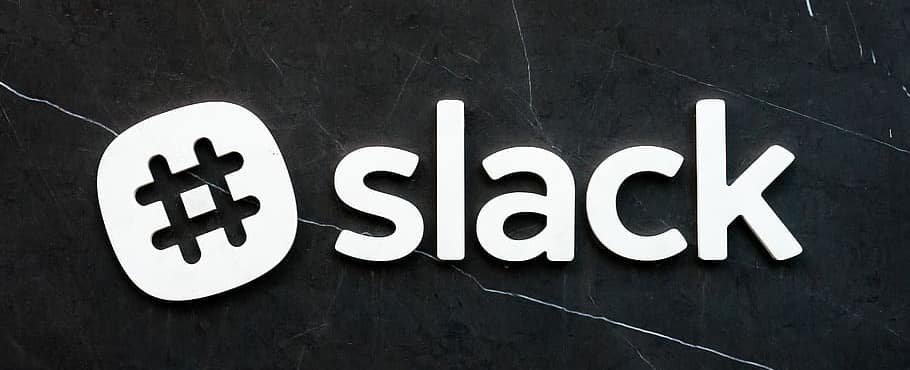
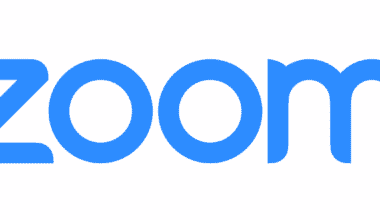

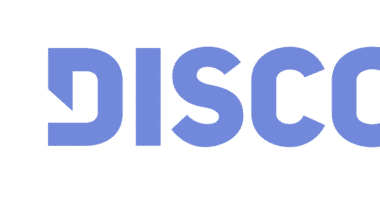
2 comments
Interessante toda a história e tutorial, mas como recebo o convite ou atrelo meu e-mail a trybe?
Faço o curso introdutório para a turma de julho de 2020.
Oi, Carlos. Tudo bem?
Para isso basta entrar no Slack do curso introdutório. Você pode encaminhar uma mensagem aqui (https://api.whatsapp.com/send?1=pt_BR&phone=5531999167987) para nossa equipe de seleção solicitando o convite. 🙂